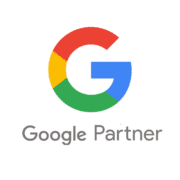Los informes de Google Data Studio
Aún recuerdo cuando vi por primera vez en una presentación de Google, esta herramienta y el público se volvió casi tan loco como yo.
Seleccionando un tipo de informe y poniéndolo en una zona de la hoja, ya aparecía.
Esto sucedía en Marzo del 2016 según Wikipedia y desde entonces, no hago informes de varias páginas para presentar a clientes.
Pero vayamos por partes.
Qué es Google Data Studio?
Seguramente ya habréis visto en muchos sitios que es y para qué sirve. Pero os lo resumiré bastante.
Es una herramienta online y gratuita que sirve para hacer informes de Google Analytics, Google Ads entre otras muchas herramientas, y que se actualiza la información automáticamente.
Con vincular el informe con una cuenta de la plataforma que queramos hacer los informes, será suficiente.
Primeros consejos de uso
Las primeras veces que se usa, la tendencia es ir creando muchos gráficos con mucha información y varias páginas. Hasta el punto que su lectura se complica y luego ya no se mira, cayendo así en el olvido.
Por lo tanto, lo primero es saber cuáles serán los principales KPIs que necesitamos saber para poder trabajar o para presentar de cara a terceras personas
Otro punto que me gusta tener presente en los informes que hacemos, es usar los colores corporativos de la empresa y con el logotipo. Así conseguiremos que sea más agradable a la vista y que el receptor lo perciba como algo personalizado.
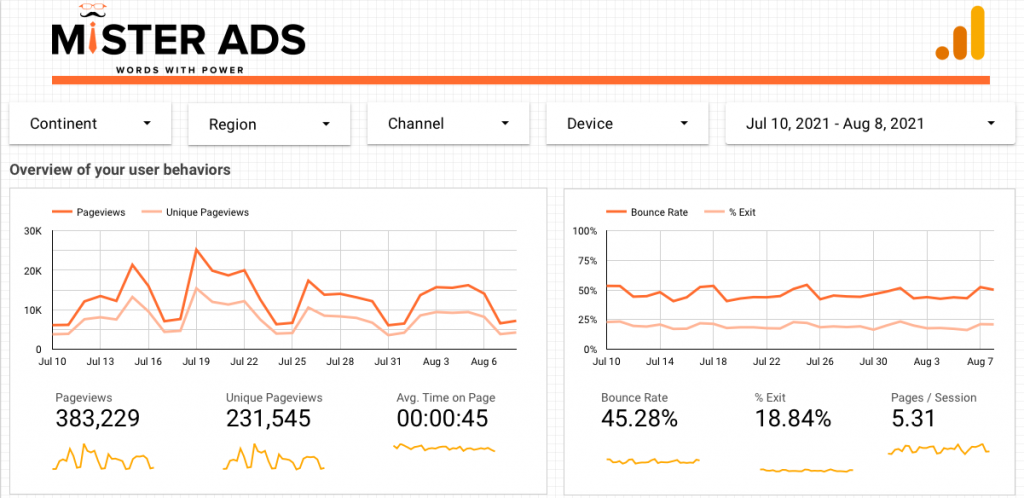
Plantillas de documentos
Podemos empezar muy fácilmente con unas plantillas que nos aparecen. Las primeras que nos aparecen son de:
- Google Analytics (5 plantillas)
- BigQuery (2 plantillas)
- Google Sheets (2 plantillas)
- Youtube Analytics (1 plantilla)
- Google Ads (5 plantillas)
- Search Console (1 plantilla)
- Display &Video 360 (2 plantillas)
- Search Ads 360 (2 plantillas)
Es la manera más rápida que tenemos para crear un Dashboard online.
¿Cómo hacer la vinculación con el Dashboard?
Vincular datos con Google Data Studio
Cuando elegimos un template, primero aparece un preview por si es lo que queremos, y le daríamos a USE TEMPLATE.
Tenemos la opción de seleccionar ya el origen de los datos (o usar una vinculación que ya hayamos hecho previamente).
Integraciones con Google Data Studio
Google Data Studio tiene muchas integraciones con distintas plataformas para poder importar DATA.
Tenemos las 19 de Google y más de 450 de otros que no son de Google
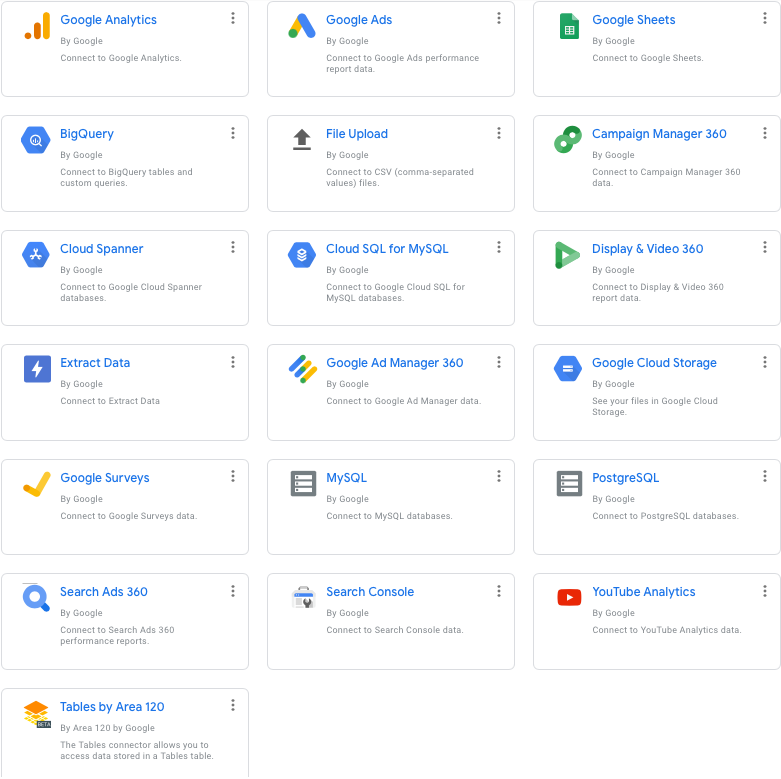
¿Cómo hacer tu primer informe en Data Studio?
En este breve vídeo, podemos ver cómo podemos crear nuestro primer informe en Data Studio usando una de las plantillas
Personalizar un informe
Cuando nos ponemos con un dashboard de alguna cuenta, siempre me gusta hacer hincapié en el aspecto estético.
Siempre se percibe mejor cuando éste cuenta con los colores corporativos, tipografías y demás.
Otro aspecto que suelo tener en cuenta (pero ya es para rizar el rizo) es la correcta separación, alineación de los elementos y la tipografía.
Para hacerlo, es muy sencillo. Primero seleccionamos el elemento que deseemos. Si lo que queremos es cambiar el tamaño del informe (alto y/o ancho), hacemos click al fondo, en un espacio que no haya ningún elemento. Y en el menú de la derecha, en LAYOUT podremos seleccionar el ancho o alto que queramos.
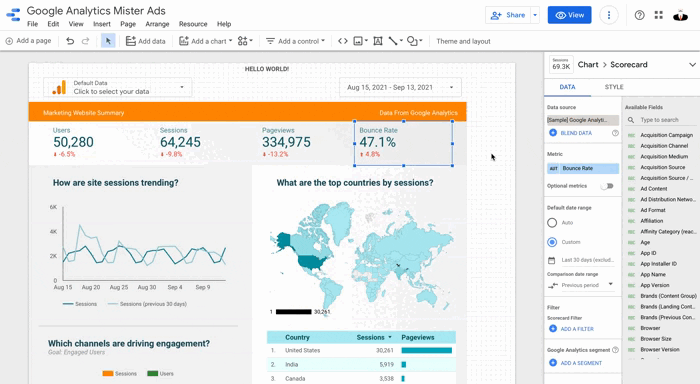
Para cambiar los colores de los elementos, lo seleccionaremos y en el menú de la derecha, veremos en la sección STYLE el color que queramos modificar

Tipos de gráficos
Tenemos a nuestra disposición distintos formatos de gráficos, los cuales podremos poner en el lugar deseado, al tamaño que mejor encaje.

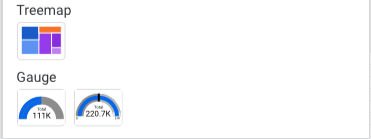
Paginación
No sólo podemos poner gráficos desde una fuente, podemos crear un dashboard con gráficos que muestren información de distintos orígenes. Para que no sea difícil la lectura, solemos trabajar la paginación. Así, cada página tendrá una fuente distinta.
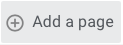
Incluso podremos nombrar cada una de las páginas para facilitar la navegación.
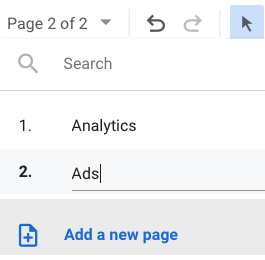
Los Filtros
Es posible que queramos visualizar los gráficos con algún filtro. Por ejemplo todas las visitas que tenemos en un país concreto, o si tenemos un site multidominio, por cada uno de de estos de manera individual.
Esta la suelo uso en el informe de Google Ads, poniendo el filtro de que haya más de 0 impresiones (términos de búsqueda, adgroups…).
Para crear uno, seleccionaremos un elemento y bajaremos, en el menú DATA (no STYLE) hasta casi la última sección que dice Filter. Y le daremos al símbolo más para crear uno nuevo.
El proceso es poner un nombre al filtro para poder idenficarlo cuando queramos usarlo.
Podemos hacer que el filtro incluya o excluya algún valor de la dimensión o métrica que elijamos.
Después, podemos elegir entre:
- Igual a (Ej: España)
- Entre valores (Ej: 15 && 20)
- Más grande o igual que (Ej: 200)
- Más grande que (Ej: 0)
- Menor o igual que (Ej: 2000)
- Menor que (Ej: 150)
- Is Null
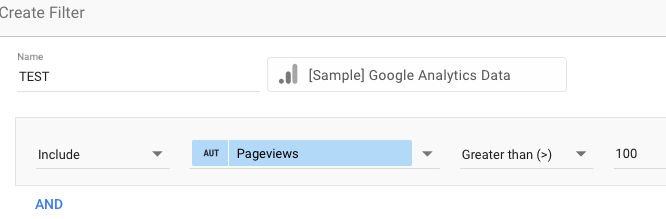
Create New Field
Podemos crear variables usando valores, cálculos, etc. Está al final de donde seleccionamos las métricas, el símbolo +.
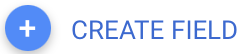
Las operaciones que podemos hacer son las básicas:
- Suma +
- Resta –
- Multiplicación *
- División /
También tenemos un listado de funciones que podemos usar para mostrar resultados deseados.
| Fórmula | Descripción | Sintaxis |
| AVG | Devuelve la media de todos los valores de X. | AVG(X) |
| COUNT | Devuelve el número de valores de X. | COUNT(X) |
| COUNT_DISTINCT | Devuelve el número de valores únicos de X. | COUNT_DISTINCT(X) |
| MAX | Devuelve el valor máximo de X. | MAX(X) |
| MEDIAN | Devuelve la mediana de todos los valores de X. | MEDIAN(X) |
| MIN | Devuelve el valor mínimo de X. | MIN(X) |
| PERCENTILE | Devuelve la clasificación por percentiles Y del campo X. | PERCENTILE(X,Y) |
| STDDEV | Devuelve la desviación estándar de X. | STDDEV(X) |
| SUM | Devuelve la suma de todos los valores de X. | SUM(X) |
| VARIANCE | Devuelve la varianza de X. | VARIANCE(X) |
| ABS | Devuelve el valor absoluto del número. | ABS(X) |
| ACOS | Devuelve el inverso del coseno de X. | ACOS(X) |
| ASIN | Devuelve el inverso del seno de X. | ASIN(X) |
| ATAN | Devuelve el inverso de la tangente de X. | ATAN(X) |
| CEIL | Devuelve el valor integral más cercano mayor a X. Por ejemplo, si el valor de X es v, CEIL(X) es mayor que o igual a v. | CEIL(X) |
| COS | Devuelve el coseno de X. | COS(X) |
| FLOOR | Devuelve el valor integral más cercano inferior a X. Por ejemplo, si el valor X es v, FLOOR(X) es igual a o menor que v. | FLOOR(X) |
| LOG | Devuelve el logaritmo a la base 2 de X. | LOG(X) |
| LOG10 | Devuelve el logaritmo a la base 10 de X. | LOG10(X) |
| NARY_MAX | Devuelve el valor máximo de X, Y, [,Z]*. Todos los argumentos de entrada deben ser del mismo tipo: números. Al menos uno de los argumentos de entrada debe ser un campo o una expresión que contenga un campo. | NARY_MAX(X, Y [,Z]*) |
| NARY_MIN | Devuelve el valor mínimo de X, Y, [,Z]*. Todos los argumentos de entrada deben ser del mismo tipo: números. Al menos uno de los argumentos de entrada debe ser un campo o una expresión que contenga un campo. | NARY_MIN(X, Y [,Z]*) |
| POWER | Devuelve el resultado de elevar X a la potencia Y. | POWER(X, Y) |
| ROUND | Devuelve X redondeado a los dígitos de precisión de Y. | ROUND(X, Y) |
| SIN | Devuelve el seno de X. | SIN(X) |
| SQRT | Devuelve la raíz cuadrada de X. Tenga en cuenta que X no puede ser un valor negativo. | SQRT(X) |
| TAN | Devuelve la tangente de X. | TAN(X) |
| COALESCE | Devuelve el primer valor que no esté vacío de una lista de campos. | COALESCE(field_expression[,field_expression, …]) |
| IFNULL | Devuelve un resultado si la entrada es nula; de lo contrario, devuelve la entrada. | IFNULL(input_expression, null_result) |
| IF | Si condition es true, devuelve true_result; de lo contrario, devuelve false_result. false_result no se evalúa si condition es true. true_result no se evalúa si condition es false o NULL. Más información | IF(condition, true_result, false_result) |
| NULLIF | Devuelve un valor nulo si la entrada coincide con una expresión; de lo contrario, devuelve la entrada. | NULLIF(input_expression, expression_to_match) |
| CURRENT_DATE | Devuelve la fecha en curso en la zona horaria especificada o predeterminada. | CURRENT_DATE([time_zone]) |
| CURRENT_DATETIME | Devuelve la fecha y hora en curso en la zona horaria especificada o predeterminada. | CURRENT_DATETIME([time_zone]) |
| DATE | Crea un campo o valor de fecha a partir de números o a partir de un campo o expresión de fecha y hora. | DATE(year, month, day) |
| DATE_DIFF | Devuelve la diferencia en días entre X e Y (X – Y). | DATE_DIFF(X, Y) |
| DATE_FROM_UNIX_DATE | Interpreta un entero como el número de días desde el 1970-01-01. | DATE_FROM_UNIX_DATE(integer) |
| DATETIME | Crea un campo o valor de fecha y hora a partir de números. | DATETIME(year, month_num, day, hour, minute, second) |
| DATETIME_ADD | Añade un intervalo de tiempo especificado a una fecha. | DATETIME_ADD(datetime_expression, INTERVAL integer part) |
| DATETIME_DIFF | Devuelve el número de intervalos de tiempo entre dos fechas. | DATETIME_DIFF(date_expression, date_expression, part) |
| DATETIME_SUB | Resta un intervalo de tiempo especificado a partir de una fecha. | DATETIME_SUB(datetime_expression, INTERVAL integer part) |
| DATETIME_TRUNC | Trunca una fecha según la granularidad especificada. | DATETIME_TRUNC(date_expression, part) |
| DAY | Devuelve el día de una fecha o una fecha y hora. | Day(date_expression) |
| EXTRACT | Devuelve parte de un valor de fecha o de fecha y hora. | EXTRACT(part FROM date_expression) |
| FORMAT_DATETIME | Devuelve una cadena de fecha con formato. | FORMAT_DATETIME(format_string, datetime_expression) |
| HOUR | Devuelve la hora de una fecha y hora. | HOUR(datetime_expression) |
| MINUTE | Devuelve el componente de minutos de una fecha y una hora determinadas. | MINUTE(datetime_expression) |
| MONTH | Devuelve el mes a partir de un valor de fecha y hora. | MONTH(date_expression) |
| PARSE_DATE | Convierte texto en una fecha. | PARSE_DATE(format_string, text) |
| PARSE_DATETIME | Convierte texto en una fecha con una hora. | PARSE_DATETIME(format_string, text) |
| QUARTER | Devuelve el trimestre del año de una fecha determinada. | QUARTER(date_expression) |
| SECOND | Devuelve el componente de segundos de una fecha y una hora determinadas. | SECOND(datetime_expression) |
| TODATE | Devuelve una fecha con formato del modo de compatibilidad. Más información | TODATE(X, Input Format, Output Format) |
| TODAY | Devuelve la fecha en curso en la zona horaria especificada o predeterminada. | TODAY([time_zone]) |
| UNIX_DATE | Devuelve el número de días desde 1970-01-01. | UNIX_DATE(date_expression) |
| WEEK | Devuelve el número de semana de una fecha determinada. | WEEK(Date) |
| WEEKDAY | Devuelve un número que representa el día de la semana de una fecha determinada. | WEEKDAY(Date) |
| YEAR | Devuelve el año de una fecha determinada. | YEAR(Date) |
| YEARWEEK | Devuelve el año y el número de semana de una fecha determinada. | YEARWEEK(Date) |
| TOCITY | Devuelve el nombre de la ciudad de X. | TOCITY(X [,Formato de entrada]) |
| TOCONTINENT | Devuelve el nombre del continente de X. | TOCONTINENT(X [,Formato de entrada]) |
| TOCOUNTRY | Devuelve el nombre del país de X. | TOCOUNTRY(X [,Formato de entrada]) |
| TOREGION | Devuelve el nombre de la región de X. | TOREGION(X [,Formato de entrada]) |
| TOSUBCONTINENT | Devuelve el nombre del subcontinente de X. | TOSUBCONTINENT(X [,Formato de entrada]) |
| CONCAT | Devuelve un texto que es resultado de la concatenación de X e Y. | CONCAT(X, Y) |
| CONTAINS_TEXT | Devuelve «true» si X contiene texto. De lo contrario, devuelve «false». Esta función distingue entre mayúsculas y minúsculas. | CONTAINS_TEXT(X, texto) |
| ENDS_WITH | Devuelve «true» si X termina con un texto. De lo contrario, devuelve «false». Esta función distingue entre mayúsculas y minúsculas. | ENDS_WITH(X, texto) |
| LEFT_TEXT | Devuelve el primer carácter o caracteres de X. La longitud determina el número de caracteres. | LEFT_TEXT(X, longitud) |
| LENGTH | Devuelve el número de caracteres de X. | LENGTH(X) |
| LOWER | pone X en minúsculas. | LOWER(X) |
| REGEXP_CONTAINS | Devuelve «verdadero» si Xcontiene la expresión regular. De lo contrario, devuelve «falso». | REGEXP_CONTAINS(X, expresión_regular) |
| REGEXP_EXTRACT | Devuelve la primera cadena secundaria en X que coincide con la expresión regular. | REGEXP_EXTRACT(X, expresión_regular) |
| REGEXP_MATCH | Devuelve «true» si X coincide con la expresión regular. De lo contrario, devuelve «false». | REGEXP_MATCH(X, expresión_regular) |
| REGEXP_REPLACE | Sustituye todas las repeticiones del texto que coinciden con la expresión regular de X por la cadena de sustitución. | REGEXP_REPLACE(X, expresión_regular, sustitución) |
| REPLACE | Devuelve una copia de X con todas las repeticiones de Y en X sustituidas por Z. | REPLACE(X, Y, Z) |
| RIGHT_TEXT | Devuelve el último carácter o caracteres de X. La longitud determina el número de caracteres. | RIGHT_TEXT(X, longitud) |
| STARTS_WITH | Devuelve «true» si X empieza por texto. De lo contrario, devuelve «false». Esta función distingue entre mayúsculas y minúsculas. | STARTS_WITH(X, texto) |
| SUBSTR | Devuelve un texto que corresponde a una cadena secundaria de X. Esta empieza en el índice inicial y tiene una longitud de caracteres. | SUBSTR(X, índice inicial, longitud) |
| TRIM | Devuelve X sin espacios al principio ni al final. | TRIM(X) |
| UPPER | pone X en mayúsculas. | UPPER(X) |
| CAST | Convierte un campo o expresión a TYPE. Los campos agregados no se permiten dentro de CAST. TYPE puede ser NUMBER o TEXT, or DATETIME. | CAST(field_expressionAS TYPE) |
| HYPERLINK | Devuelve un hiperenlace a la URL con la etiqueta de enlace. | HYPERLINK(URL, etiqueta de enlace) |
| IMAGE | Crea campos Imagen en la fuente de datos. | IMAGE(URL de imagen, [Texto alternativo]) |
| CASE | Evalúa la condición condition de cada cláusula WHEN sucesiva y devuelve el primer resultado result donde condition es true. Las cláusulas WHEN y ELSE restantes no se evalúan. Si todas las condiciones son false o NULL, devuelve else_result (si está presente). Si no está presente, devuelve NULL. Más información | CASE WHEN condition THEN result [WHEN condition THEN result] […] [ELSE else_result] END |
| CASE (simple) | Compara input_expression con el valor expression_to_matchde cada cláusula WHEN sucesiva y devuelve el primer resultado resultcuando esta comparación devuelve true. Más información | CASE input_expression WHEN expression_to_match THEN result [WHEN expression_to_match THEN result] [ELSE result] |
Qué te parece Google DataStudio? Lo ves útil para hacer tus informes o prefieres otras herramientas?